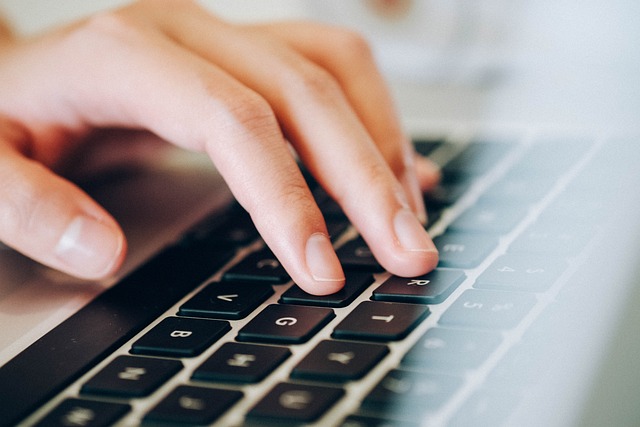ワードプレスでデザインや機能を変更したり追加したりするには、ウェジェットを活用すると便利です。
ウェジェットを使ってさまざまなパーツを追加すると、直感的にサイトを作りやすくなります。
今回は、ウェジェット心者の方でも分かりやすいように特徴やメリット、設定方法などを解説していきます。
WordPress(ワードプレス)のウェジェットとは?

ワードプレスのウェジェットは、サイトのサイドバーやフッターの部分に色々なパーツを設置できる機能のことです。
ユーザーがワードプレスのテーマのデザインや構造を管理するために、シンプルで使いやすくする目的で作られたものです。
ワードプレスにはデフォルトで次のようなウェジェットがあります。
- カテゴリー
- タグクラウド
- 検索
ウェジェットを追加するためのプラグインもあります。
ウェジェットを使うにはプログラミングの経験やスキルなどは必要ないため、初心者でも簡単に利用できます。
ウェジェットはどこでも設置できるわけではなく、利用するテーマによって設置できる場所や個数などが異なります。
たくさんのウェジェットを設置したいのであれば、ウェジェットが設置できるエリアが多いテーマを選ぶようにしましょう。
WordPress(ワードプレス)でウェジェットを使うメリット

ワードプレスでウェジェットを使うメリットを紹介します。
ウェジェットを活用するには多くのメリットがあります。
- サイトが見やすく設計しやすくなる
- 広告やCTAを設置してクリック率が高くなる
- SEO評価が高くなる可能性がある
サイトが見やすく設計しやすくなる
ウェジェットは、サイトが見やすく設定しやすくなるというメリットがあります。
最新記事やおすすめ記事などが自由に配置できると、全体が見やすくサイトを回遊しやすくなりますよね。
ユーザーはウェジェットがあると多くのコンテンツを発見し、触れる機会が増えるので、ユーザービリティの向上につながります。
広告やCTAを設置してクリック率が高くなる
パソコンで見ると、サイドバーに広告やCTAのウェジェットを表示させているサイトも多いです。
広告やCTAを配置することでユーザーの目に触れる機会が増えるので、クリック率のアップやコンバージョン率のアップに繋がる可能性が高まります。
クリック率やコンバージョン率が低いサイトの場合は、サイドバーに広告やCTAのウェジェットを配置するのがおすすめです。
SEO評価が高くなる可能性がある
ウェジェットを配置して色々なコンテンツを表示させることで、SEO評価が高くなる可能性があります。
ユーザビリティが向上し、ユーザーにとってサイトが見やすくなるからです。
ウェジェットで内部リンクを貼ることで、SEOの内部施策にも繋がり、クローラーが回遊しやすくなるため上位表示が期待できます。
WordPress(ワードプレス)でウェジェットを使うデメリット

便利なウェジェットですが、メリットだけでなくデメリットもあります。
- サイトが重くなる
- 多すぎるとサイトが見にくくなる
- デバイスによって表示位置が変わる
それぞれについて詳しく見ていきましょう。
サイトが重くなる
便利なウェジェットですが、たくさんのコンテンツを表示させようとしてたくさん設置してしまうと、サイトが重くなって読み込みが遅くなってしまうことがあります。
ウェジェットを使うときは、使い過ぎに注意しましょう。
多すぎるとサイトが見にくくなる
ウェジェットが多すぎると、サイトが重くなるだけでなく見にくくなるというデメリットもあります。
たくさんコンテンツが表示されていると画面がごちゃついたりして見にくく、離脱の原因になることも。
メインコンテンツが一体何かわかるようにしておくことが大切です。
広告の掲載しすぎは、ユーザーが不快になる可能性が高いので特に注意が必要です。
デバイスによって表示位置が変わる
ウェジェットの表示される位置やエリアの大きさは、パソコンやモバイルなどデバイスによって異なります。
パソコンでサイドバーに表示されるウェジェットは、モバイルでは下部に表示されることが多いです。
パソコンで閲覧するよりも、モバイルで閲覧するユーザーのほうが多いので、モバイルフレンドリーを意識してサイトを作成する必要があります。
WordPress(ワードプレス)でウェジェットを設定する方法
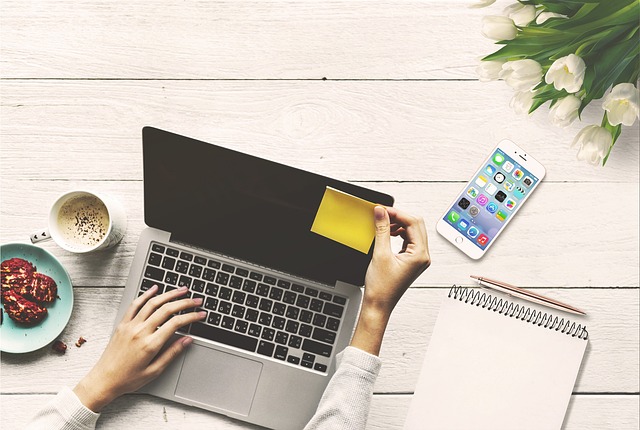
ワードプレスでウェジェットを設定する基本的な方法を解説します。
- ワードプレスの管理メニューから「外観」⇒「ウェジェット」をクリックする
- 利用できるウェジェットとウェジェットエリアが表示されるので、設置したいウェジェットをウェジェットエリアに追加する
- 利用できるウェジェットからウェジェットエリアにドラッグ&ドロップで移動させる
- 追加したら編集したいウェジェットを選択し、設定パネルを開く
- 「タイトル」「タクソノミー」「タグの数を表示」の3つの必要な箇所を設定する
- 設定を変更したら保存をクリックする
これで、ウェジェットの基本的な設定は完了です。
次に、ウェジェットを好きな位置に移動させていきます。
移動させるには、ウェジェットの並び替えは簡単で、各ウェジェットをドラッグ&ドロップで移動させるだけでOK!
WordPress(ワードプレス)のウェジェットを表示させない方法

ワードプレスでウェジェットを表示させないようにするためには、停止と削除の2つの方法があります。
それぞれの方法について見ていきましょう。
ウェジェットを停止する方法
ウェジェットは、設定内容がそのままの状態で一時的に非表示にすることができます。
設定したウェジェットの左側の「使用停止中のウェジェット」にドラッグ&ドロップする
これだけでOKです。
停止したウェジェットを再表示させる場合は「使用停止中のウェジェット」からドラッグ&ドロップで右側のウェジェットエリアに移動させましょう。
ウェジェットを削除する方法
ウェジェットを完全に削除することもできます。
ウェジェットを選択し、設定パネルを開いて一番下に表示される「削除」をクリックする
これで削除は完了です。
WordPress(ワードプレス)でよく使うウェジェット一覧
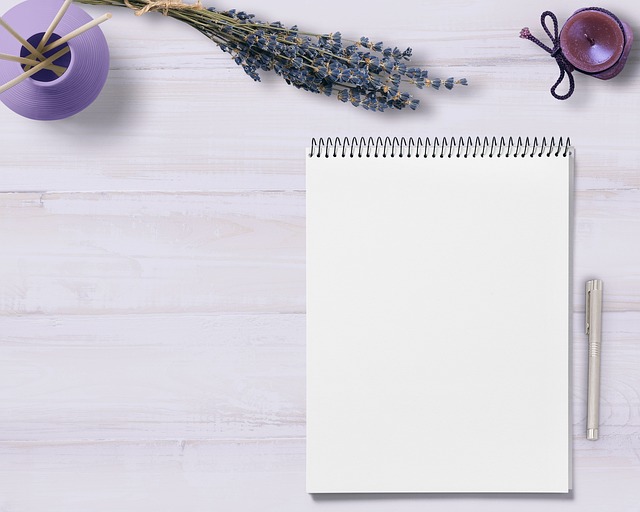
ワードプレスで使用頻度の高いウェジェットを紹介します。
| ウェジェット名 | 説明 | 内容 |
|---|---|---|
| テキスト | 任意のテキストと画像を表示できるウィジェット | サイト説明や管理者プロフィールなど |
| カテゴリー | カテゴリーリストを表示するウィジェット | 同じカテゴリーの記事をまとめて抽出できる |
| 最近の投稿 | 投稿日が新しい順に投稿ページの一覧を表示するウィジェット | 投稿日が新しい順に投稿ページを一覧表示できる |
| 検索 | サイト内検索ボックスを表示するウィジェット | Webサイト内の記事を対象に検索可能 |
| 人気記事 | アクセス数の多い人気記事をいくつかリストアップして載せられるウィジェット | ウィジェットに掲載しておくとより高いアクセスが望める |
これらのウェジェットは、最低限導入しておくことをおすすめします。
WordPress(ワードプレス)のウェジェットとは?メリット・デメリットや設定方法を解説!まとめ

ワードプレスのウェジェットについて解説しました。
ウェジェットを使えば、サイトが見やすくなったりSEOの評価が上がったりなどメリットがたくさんあります。
ただし、入れすぎるとサイトが重くなったり見づらくなったりするというデメリットもありますので、ウェジェットは入れすぎないように適度に活用していきましょう。

ホームページを今より活用して集客に繋げたい方、
WEBマーケティングを展開してきたい方はWebHEROにお任せください!
ホームページを活用して、もっと売上アップしたい…!
そう考えているあなたは、こんなお悩みをお持ちではないでしょうか?
そのお悩み、WebHEROにお任せください!
WEBマーケティングにおける重要なポジションを担っている「ホームぺージ」を
優秀なWEBマーケターの視点をいれて制作をさせていただきます!
まずは無料相談!
いつでもお気軽にご相談ください!